网络是信息传输、接收和共享的虚拟平台,通过网络连接各个点、区域、信息体,实现这些资源的共享,最近有位win7系统用户在使用电脑的过程当中,发现自己的网络受限制了,用户不知道如何解决,那么win7系统网络受限制如何解决呢?下面u深度
u盘启动盘
为大家介绍系统网络受限制的解决教程。
网络受限制解决方法:
1.进入win7系统桌面,鼠标点击任务栏右侧的网络连接图标,选择“打开网络和共享中心”打开查看当前活动的网络。如图所示:

2、在打开的WLAN状态窗口上点击界面左下角的“属性”按钮打开,在打开的新窗口中选择“Internet协议版本4”打开。如图所示:
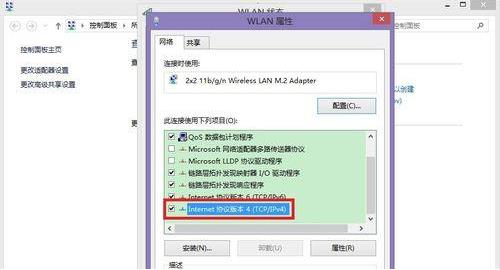
3、鼠标点击“自动获得IP地址”和“自动获得DNS服务器地址”,接着点击确定即可。如图所示:
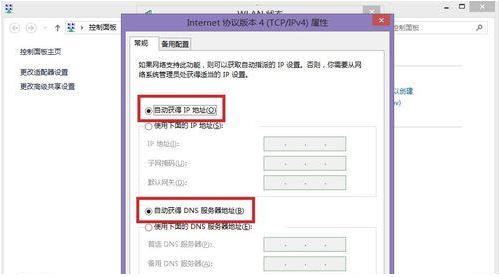
win7系统网络受限制的解决教程就为用户们详细介绍到这边了,如果用户们使用电脑的时候遇到了相同的情况,可以根据上述方法步骤进行操作哦,希望本篇教程能够帮到大家,更多精彩教程请关注u深度官方网站。
